フォルダにファイルを保存しようとしている間、またはWindows 10 PC上のフォルダにアクセスしている間、「 現在このフォルダにアクセスする権限がありません。続行をクリックしてこのフォルダに恒久的にアクセスします 」というエラーが表示されます。

[続行]ボタンをクリックすると、「このフォルダへのアクセス許可が拒否されました。 このフォルダにアクセスするには、セキュリティタブのエラーを使用する必要があります。
あなたのユーザアカウントがフォルダにアクセスするのに十分な許可を持っていないとき、Windows 10は上記のエラーを表示します。 あなたがPCの管理者であるか、または管理者パスワードを知っているならば、あなたは簡単にフォルダにアクセスするために必要な許可を加えることによって誤りを直すことができます。
現在このフォルダにアクセスする権限がありません
ステップ1:アクセスできないファイルを保存できないフォルダを右クリックしてから、[ プロパティ ]オプションをクリックします 。
ステップ2: セキュリティタブに切り替えてください。 [ グループ名またはユーザー名 ]セクションで、[ 編集 ]ボタンをクリックして[権限]ダイアログを開きます。
ステップ3: グループまたはユーザー名セクションの下で、あなたの現在のユーザーアカウントを選択してください。
ステップ4:[ UserAccountNameのアクセス許可 ]の下の[ 拒否 ]列でボックスが選択されているかどうかを確認します。 表示されている場合は、チェックを外して[ 適用 ]をクリックします。 それは問題を解決するはずです。
選択されていない、またはグレー表示されていない場合は、[ 追加 ]ボタンをクリックしてください 。
ステップ5: [選択するオブジェクト名を入力してください ]ボックスに「 Everyone 」と入力し 、[ 名前の確認 ]ボタンをクリックして[ OK ]ボタンをクリックします。
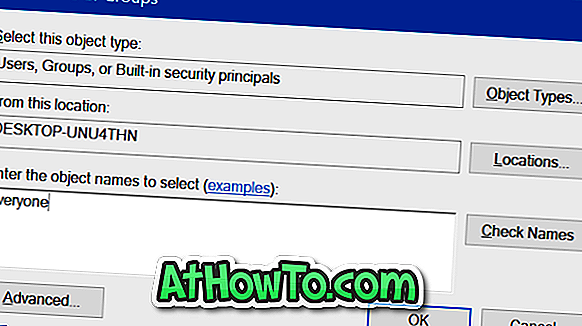
ステップ6:最後に、 Group or user namesセクションで、 Everyoneを選択し、 Everyoneの アクセス許可 (許可列)セクションでフルコントロールをオンにしてから、 適用ボタンをクリックします。 OKをクリックしてください。
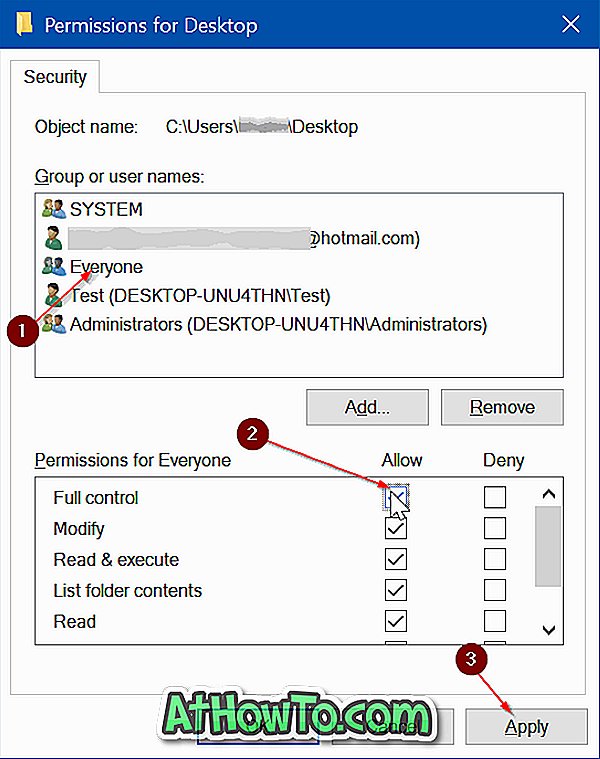
それでもフォルダにアクセスできない場合は、優れたウイルス対策ソフトウェアを使用してPCをスキャンすることをお勧めします。














